写在前面:本博客所有VSTO之旅系列均来自于网络,一切权益归原作者所有,由于原文价值较高,受到多次转载,此处转载仅为学习之用,转载时对原文部分进行了简要修改,向原作者致敬。
引言
因为工作的原因,这段时间一直在看VSTO的相关的内容的,因此希望通过这个系列来记录下我学习的过程和大家分享Office开发的相关知识,希望以后有朋友从事这方面的也希望通过本系列提供点帮助。
本专题将简单介绍VSTO和VSTO中的一些基本概念进行介绍,下面就直接进入正题了。
1 VSTO介绍
首先介绍下VSTO的历史吧,之前都是用VBA来开发Office解决方案的,后来微软开发出了VSTO这个工具包来创建自定义的Office应用程序,使得开发Office应用程序更加简单,并且用VSTO来开发office应用程序可以使用Visual studio开发环境中的众多功能和CLR提供的内存管理,垃圾回收等功能。VSTO到现在有5个版本的,下面通过一张图来说明VSTO的发展过程:
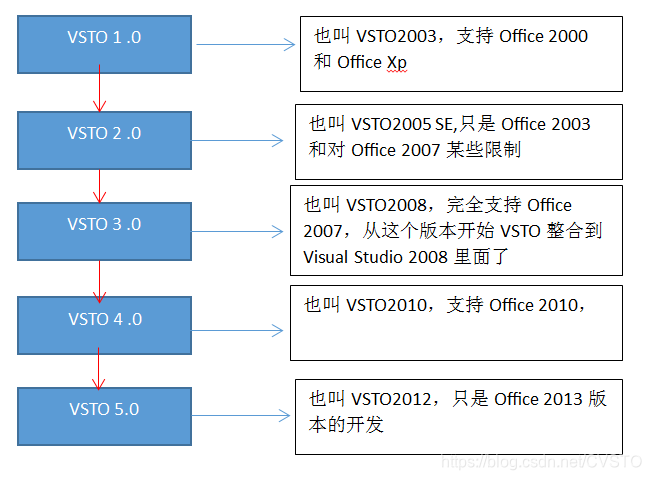
通过上图简单介绍下VSTO的发展历程的,这里也就不多描述VSTO的历史了,只是让大家有个这样的认识,下面就具体介绍下什么是VSTO。
当你创建VSTO解决方案时,你是在Visual Studio IDE里开始的。这里,你可以选择为Word或Excel创建文档或模板解决方案,或者为Outlook创建插件解决方案。如果你创建Outlook插件,它将对整个Outlook应用程序可用。如果你选择创建Word或者Excel文档,则代码仅对该文档可用。如果你选择Word或者Excel模板,代码会对任何用该模板创建的文档可用。
当你用VSTO创建Word或者Excel定制程序时,你可以在Visual Studio里访问完整的Word或者Excel应用程序和对象模型。当你创建插件时,你可以通过Application对象访问应用程序里的所有对象,但你不能在Visual Studio里直接访问应用程序。
你为文档级别的VSTO解决方案写的代码是储存在与文档相关联的代码文件里的。这通常称为代码隐藏文件(code-behind file),因为代码是以程序集的形式而不是VBA那样的内嵌代码在后台提供文档的功能的。当代码文件编译成程序集(DLL)时,它就与文档关联起来了。编译后的代码仅在文档级别可见(在应用程序级别不可见)。
你也可以创建基于Excel模板或者Word模板的VSTO解决方案。如果是那样的话,每当基于那个模板的文档打开时,你的VSTO定制程序的代码将会运行。你不能用VSTO为Word 2003和Excel 2003创建应用程序级别的定制程序,然而,你可以用VSTO 2005 SE为多个Office应用程序(包括Word 2003和Excel 2003)创建应用程序级别的插件。
用VSTO和VSTO 2005 SE创建的应用程序级别的插件会在应用程序启动时加载,在应用程序关闭时卸载。用户也可以手动加载和卸载插件。你可以创建插件来定制你的应用程序的用户界面,例如在Excel 2003里添加新的菜单或者菜单项,在Word 2007的功能区里添加按钮,或者在某个应用程序事件触发时执行特定操作。
使用VBA,你可以通过在全局模板里添加代码为Word创建应用程序级别的定制程序。这可能是Normal.dot模板,或者你存放在启动目录里从而使之对应用程序全局可见的自定义模板。VSTO并不支持这种做法,因为VSTO创建的定制程序仅对单个文档而不是在Word里打开的每个文档有效。如果你用Word模板创建VSTO定制程序,然后把它存放在启动目录里,与该模板相关联的定制程序代码并不对所有打开的文档可用,它仅在基于该模板的文档打开时运行。如果你想为Word创建应用程序级别的定制程序,你应该用VSTO 2005 SE创建插件项目。
当你用VBA定制Excel时,你可以使用Excel插件文件(.xla文件)的应用程序级别的插件。然而,你不能创建使用现存.xla文件的VSTO解决方案,因为项目创建的过程并不支持这种文件。虽然你可以创建一个Excel的VSTO解决方案,然后把文件保存成运行定制程序代码的.xla文件,但Microsoft并不支持这种做法。
实际上VSTO就是一个创建自定义Office应用程序的Visual Studio工具包,这个工具包里面提供了很多类库来让我们调用,然后工具包中类再与Office客户端进行交互。
打开VS2010后可以看到现在支持的一些模版,下面就是VS2010中支持模版的一张图片:
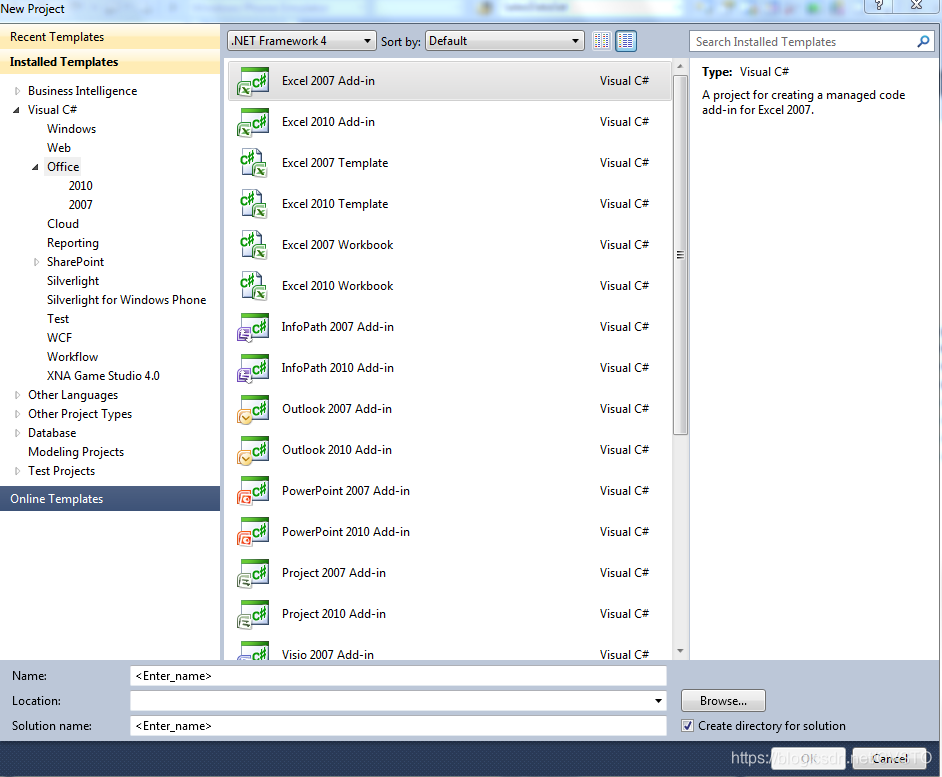
从图中可以看出创建的Office应用程序大致有三类:插件(Add-in),文档级别(如Excel Workbook)和模版(Template)。创建的Add-in和模版应用程序即应用程序级别的定制程序,它指的是对整个应用程序都可用。文档级别的应用程序指的是程序代码只关联到特定的文档二不是整个应用程序,然而需要注意的,文档级别的应用程序的代码并不像VBA程序那样存放在文档或模版里的,而是存放在项目的程序集中的。
2 主互操作程序集(PIA)的介绍
Office应用程序如Word,Excel和Outlook都是用非托管代码来写的, 而我们创建的VSTO工程使用的是托管代码,这时候就需要使用互操作程序集来与Office应用程序里的非托管COM对象交互,然后主互操作程序集(PIA)指的是官方发布的互操作程序集,如果电脑中安装了PIA,当你添加对类库的引用时,那么Visual Studio会自动加载PIA,微软为Office应用程序提供了PIA,如EXcel PIA就是Microsof.Office.Interop.Excel.dll,其他应用程序也类似。当安装了Office产品后,PIA会自动安装在电脑的GAC目录里,每当创建一个VSTO解决方案, Visual Studio会自动为该解决方案加载合适的Office PIA引用和其他程序集,具体PIA目录见下图:
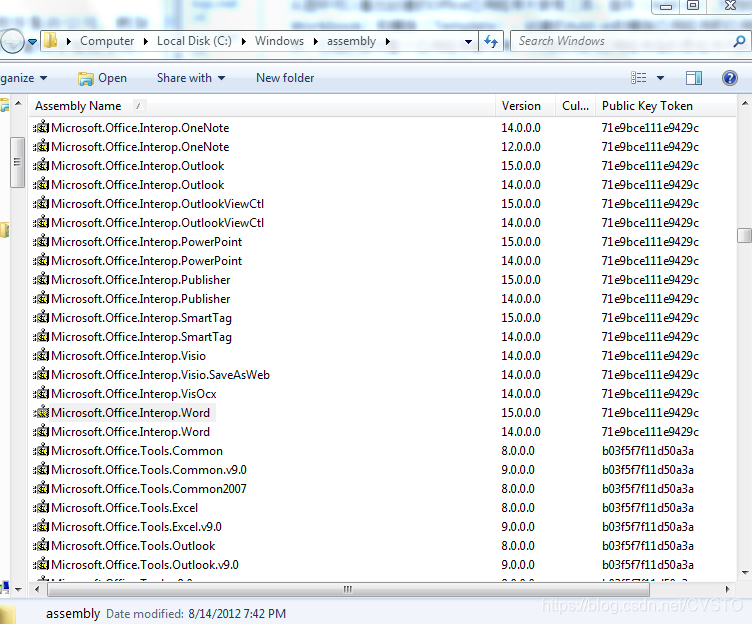
如果安装完Office产品后没有安装相应的PIA到GAC,可以执行Office的安装程序进行修复。
3 宿主项和宿主控件的介绍
宿主项是表示Office对象模型入口点的类。应用程序外接程序使用Microsoft.Office.Tools.AddIn类为宿主项,此宿主项提供对宿主应用程序和成员的对象模型的访问,可以通过宿主项添加数据绑定的能力和提供额外的事件来扩展本地Office文档。而创建一个Excel解决方案会创建4个Excel宿主项:Workbook,Sheet1,Sheet2和Sheet3,如下图:
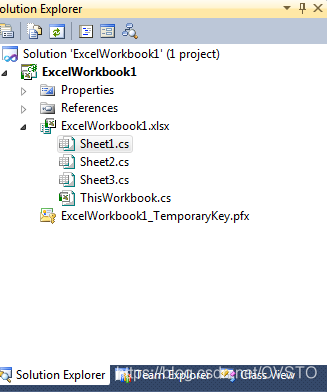
宿主项是Word和Excel等设计界面,担当控件容器的作用,就像VBA里把控件添加到UserForm上一样,我们可以把Windows Form 控件和宿主控件添加到宿主项上,值得注意的是Workbook宿主项,它不作为宿主控件的容器,在工作簿宿主项中不能添加控件只能包含组件。
宿主项控件了Office的对象模型,它是基于本机Office对象的,本机Office对象使用的是Microsoft.Office.Interop.Word命名控件下定义的类型而宿主项和宿主控件定义在Microsoft.Office.Tools.Word(Excel)等命名控件下的。宿主控件与本机对象的功能类似,但是宿主控件扩展了本机对象,添加了数据绑定和事件等功能
4 总结
到这里本专题要介绍的内容已经讲完了,后面的专题将介绍利用VSTO来创建自定义的Office应用程序,如果大家有关于Office想实现的功能也可以在下面留言,后面通过学习也会和大家分享大家想要实现的功能,希望在这里我们一起讨论,一起进步。
